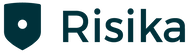I denne artikel kan du læse om hvordan du opretter en overvågningsliste, samt tilføjer virksomheder til denne.
Oversigt
- Videogennemgang
- Oprettelse af Overvågningslister
- Tilføj virksomheder til Overvågning
- Importer en liste af virksomheder
- Fra Kredittjek-siden
- Under virksomhedssøgning
Videogennemgang
Her har du mulighed for at se en video, hvor vi forklarer hvordan overvågning fungerer.
______________________________________________________________________________________
Oprettelse af Overvågningslister
Først og fremmest, så vil du kunne se dine overvågningslister oppe i toppen af Overvågningssiden. Hvis du ikke har lavet en liste før, vil du bare have en liste, som hedder "Liste".
Herunder kan du se at eksempel, hvis du har mange lister.
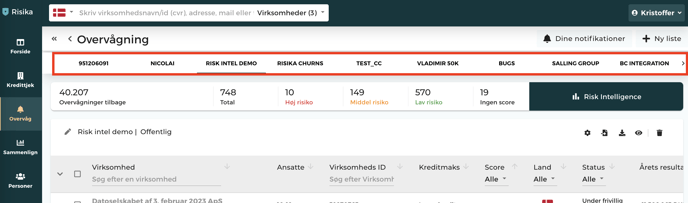
Tilføj en liste
Når du skal tilføje en ny liste, så klikker du blot på "Ny liste" oppe i højre hjørne, som vist herunder.
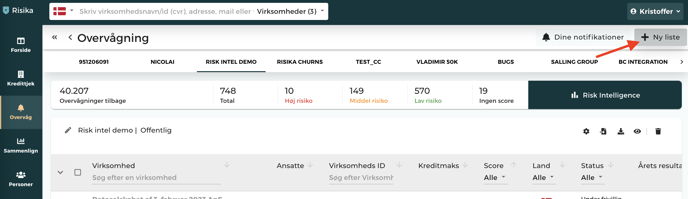
Herefter skal du navngive din liste. Derudover, så har du mulighed for at vælge om det skal være en "Offentlig" eller en "Privat" -liste.
Offentlig liste - Med en offentlig liste, vil alle jeres brugere, fra jeres virksomhed, kunne se den liste som du laver.
Privat liste - Med en privat liste, er det kun dig der kan se listen som du laver. Du har dog mulighed, for at udvælge specifikke kollegaer, som du vil dele den med.
I eksemplet herunder, er der valgt en Privat liste.
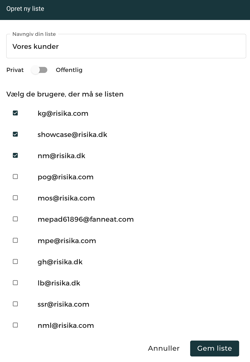
Tilføj virksomheder til Overvågning
Nu har du oprettet din liste. Herefter kan du begynde og tilføje virksomheder til listen. Du kan gøre det på følgende måder.
Importer en liste af virksomheder
Du kan importere med en Excel eller .csv-fil.
Din liste skal som minimum have en kolonne, som indeholder CVR numre.
1. Når du står på din liste klikker på du "Importer".
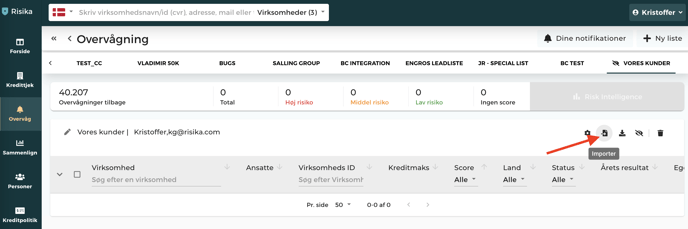
2. Herefter kan du enten indtaste CVR numrene, som du vil importere, eller du kan vælge en Excel eller .csv fil, som du har liggende på din computer.
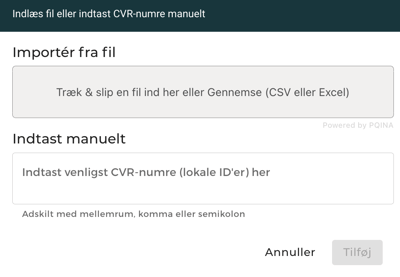 3. Når du har tilføjet din fil med virksomheder, som du skal importere, skal du blot vælge den kolonne som har CVR numrer i sig.
3. Når du har tilføjet din fil med virksomheder, som du skal importere, skal du blot vælge den kolonne som har CVR numrer i sig.
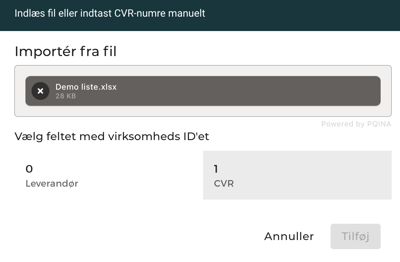 4. Til sidst får du en oversigt, inden at du færdiggør din import.
4. Til sidst får du en oversigt, inden at du færdiggør din import.
Her får du mulighed for at importere Interne ID'er, som kan bruges hvis du gerne vil importere kundenumre.
Du får også en opsummering af hvor mange virksomheder der er på listen, om der er nogle dubletter eller defekte virksomheder, samt hvor mange den vil importere til sidst.
Dupletter af virksomheds ID'er - Hvis virksomheden fremgår på listen flere gange.
Defekte virksomheds ID'er - Hvis der er en fejl i CVR nummeret, der gør at vi ikke kan indlæse det.
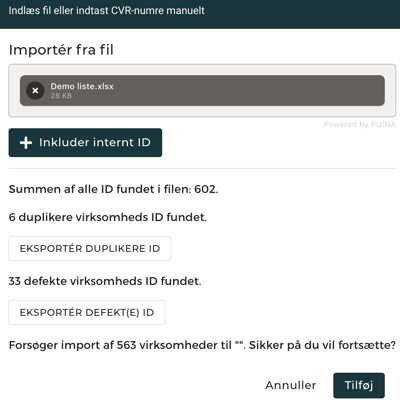 5. Her klikker du blot på den grønne knap nederst i billedet ovenfor, og så bliver dine virksomheder automatisk tilføjet til din Overvågningsliste.
5. Her klikker du blot på den grønne knap nederst i billedet ovenfor, og så bliver dine virksomheder automatisk tilføjet til din Overvågningsliste.
Fra Kredittjek-siden
Du har mulighed for at tilføje virksomheder til din overvågningsliste, direkte fra Kredittjek-siden. Her kan du klikke på knappen “Overvåg virksomhed” i højre hjørne af siden, hvor du herefter blot skal vælge hvilken liste, som virksomheden skal tilføjes til.

Under virksomhedssøgning
Du har også mulighed for at tilføje virksomheder til overvågning direkte fra søgefunktionen. Når du søger på en virksomhed, og listen med resultater kommer frem, og FØR at du klikker på en virksomhed, vil der være en kolonne med gule knapper der hedder “Overvåg” hvor du kan tilføje virksomhederne til en af dine lister.
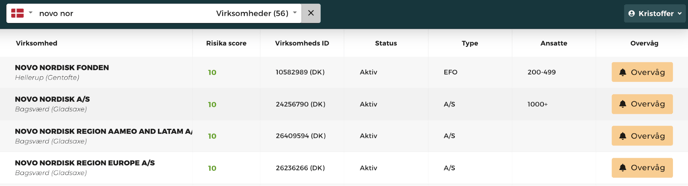
Har du brug for hjælp?
Hvis du har nogle spørgsmål til funktionen, eller hvis der er andet som vi kan hjælpe os, så må du endelig tage fat i os. Du kan fange os på support@risika.com eller ved at bruge live chatten på vores hjemmeside.